オンラインストレージのおすすめ10選|選び方・比較ポイントも解説

Check!
- オンラインストレージは、無料の保存容量・料金・同期タイプを確認して選ぶ
- 編集権限の設定が可能で、プレビュー機能があるものが便利でおすすめ
- 導入時はまず無料プランで使い勝手を試し、必要に応じて有料プランに切り替える
オンラインストレージは、PCやスマホなどの端末内ではなくインターネット上にファイルを保存できるサービスです。どこからでもアクセス可能で、社内の情報共有にも役立ちます。この記事では、おすすめのオンラインストレージや選ぶ際の比較ポイントを解説します。
目次
開く
閉じる
開く
閉じる
オンラインストレージを活用して情報共有を円滑化

オンラインストレージとは、インターネット上にファイルを保存するサービスです。自社パソコンのデータを取り扱うのと同じ感覚で利用でき、インターネット環境さえあれば、誰でも・どこからでもデータの共有が可能になります。
情報化社会である現代では、情報の有効活用が企業の成長に大きな影響を与えます。情報の有効活用には、企業内での情報共有が重要で、業務の効率化や生産性の向上につながります。オンラインストレージは、企業にとって重要な情報共有を可能にします。
オンラインストレージに保管されている情報であれば、外出先でもモバイル端末を利用して情報の閲覧や編集が可能になります。また、リモートワークなどの働き方改革への対応も容易で、多くの企業にオンラインストレージが導入されています。
本記事ではオンラインストレージを選ぶ際のポイントを解説するとともに、おすすめのオンラインストレージを紹介します。

オンラインストレージとは?メリット・デメリットと選び方を解説
オンラインストレージとは、ローカルのHDDなどの記憶容量にデータを保存せずに、インターネット上のストレージにデータを保存するサービスのことです。本記事ではオンラインストレージの仕組みや使い方、メリット・デメリット、選び方について解説します。
オンラインストレージとクラウドストレージの違い
オンラインストレージとクラウドストレージは、同じサービスを指す言葉として使用されています。クラウドとは「クラウド・コンピューティング」の略で、インターネットを通じて様々なサービスを利用できる形態を意味します。
従来はソフトウェアのインストールやライセンス購入が必要でしたが、クラウドの登場により、インターネット経由で手軽にサービスを利用できるようになりました。
オンラインストレージは、このクラウドサービスの一種であり、データをインターネット上に保存することで、場所を選ばずにアクセス可能になるなど、利便性の高いサービスとして普及しています。
オンラインストレージは保存容量・料金・同期タイプで選ぶ

オンラインストレージは、多くのベンダーから提供されていて、無料で利用できるプランもあります。保存容量や利用料金・保存方法は製品ごとに異なるので、自社に適した費用対効果の高いオンラインストレージを選ぶことが重要です。
以下にオンラインストレージを選ぶ際に重要な3つのポイントと、比較ポイントをまとめました。次の章では、それぞれの選択ポイントについて詳しく解説していきます。
【重要なポイント3つ】
- 無料の保存容量はどのくらいか
- 料金は適正か
- 同期型か非同期型か
【その他の比較ポイント】
- 編集権限機能をチェック
- プレビュー・直接編集は可能か
- セキュリティ性を確認
- PC・スマホとの親和性を確認
オンラインストレージの選び方で重要な3つのポイント
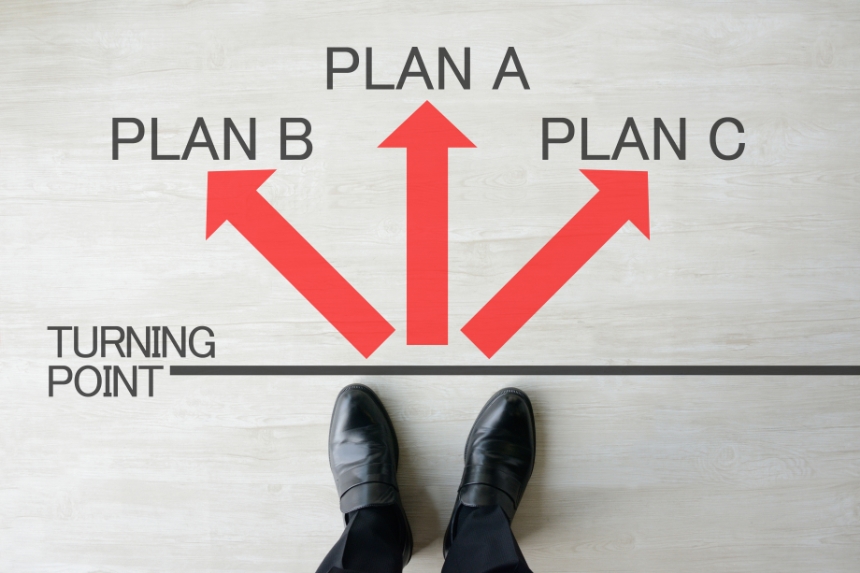
オンラインストレージを選ぶ際には、ストレージ容量・利用料金・同期タイプの3つが重要ポイントとなります。ここでは、この3つのポイントについて詳しく解説していきます。
\気になる項目をクリックで詳細へジャンプ/
オンラインストレージの選び方で重要な3つのポイント
無料の保存容量はどのくらいか
多くのオンラインストレージは、一定容量まで無料で利用できるプランを提供しています。中には10GB以上の無料容量を提供するサービスもありますが、アップロードやダウンロード時のファイルサイズに制限がある場合が多いため、事前の確認が必要です。
個人で利用する場合には、5GB以上の無料プランがおすすめです。コストをかけずにオンラインストレージのメリットを享受できます。また、無料プランでスモールスタートして、メリットを確認してからより容量の多い有料プランに移行するのも1つの方法です。
保存期間もチェック
無料プランでは、データの保存期間に制限が設けられている場合があるため、忘れずにチェックする必要があります。保存期間に制限のあるオンラインストレージは、一時的なデータ共有には利用できますが、長期間の保存が必要なデータの保管には向きません。
また、削除されたデータが復元できることはオンラインストレージのメリットですが、無料プランでは対応していないものもあります。復元できる場合も、復元できる期間が短かったりファイルサイズが小さかったりする場合もあるため、復元期間の確認もしましょう。
料金は適正か
多くのオンラインストレージの利用料は月額制で、利用可能なデータ容量や利用人数に応じていくつかのプランが用意されています。その料金が適正なものか判断するためには、容量当たりの金額を比較し、安いものを選ぶのがおすすめです。
容量が大きくなると利用料は高くなるので、自社が必要とするストレージ容量を把握した上で、オンラインストレージの容量を決めましょう。また、将来の業務規模拡大や利用者数の変動に備え、プランの変更がスムーズに行えるか確認しておくことも重要です。
同期型か非同期型か
オンラインストレージには「同期型」と「非同期型」があり、自社の導入目的に合ったものを選ぶことが重要です。中には、両方の型を利用できるものもあります。以下では、2つの違いについて解説します。
同期型
同期型のオンラインストレージは、端末で編集や更新をしたデータが、リアルタイムでオンラインストレージに反映されるタイプです。そのため、複数の人が同時に1つのデータを編集したり、共有したりする際によく利用されます。
同時編集やリアルタイムでデータ共有ができるため、常に最新データの確認が必要な部署内のスケジュール管理などに利用されています。また、保存の手間がなく常に最新の状態が保たれているので、データのバックアップとしての活用にも便利です。
非同期型
非同期型のオンラインストレージは、端末で変更や更新を加えてもオンラインストレージには同時反映されません。オンラインストレージと同期するには、ログインと保存の手間が発生するため、ファイルの保存だけを目的とする運用でよく利用されているタイプです。
非同期のものであれば、データの編集結果を確認してからアップロードするので、データの正確性が担保されます。更新スピードよりも正確性を求めるデータは、非同期のオンラインストレージが適しています。また、更新が必要ない映像データの保管にもおすすめです。
オンラインストレージのその他の比較ポイント

オンラインストレージの選択には、重要な3つのポイント以外にも注目しておきたい比較ポイントがあります。ここでは、以下にあげた4つの比較ポイントについて詳しく解説します。
\気になる項目をクリックで詳細へジャンプ/
オンラインストレージのその他の比較ポイント
編集権限機能をチェック
オンラインストレージは、誰でもどこからでもアクセスできるため、権限設定を厳格に行う必要があります。そのため、オンラインストレージに搭載されている権限機能で、どのような権限設定ができるかが製品導入のための比較ポイントになります。
機能制限は、個人情報や機密情報の漏えい防止、部門別情報閲覧の統制、取引先や顧客との適切な情報共有に大切な役割を果たします。そのため、アクセスレベルが細かく設定できるものがおすすめです。
特に編集や削除を許可する設定は重要で、設定がファイルやフォルダごとにできるとより安全な運用ができます。正確な権限設定を行うために、導入する前に誰にどのような権限を与えるのかを、データやフォルダごとにまとめておくことが大切です。
プレビュー・直接編集は可能か
プレビュー機能があれば、ファイルを開かなくても画像やテキストの内容を管理画面上で確認できます。ファイル名だけでは内容が想像できない場合に利用すると、一つひとつ開いて確認する手間がなくなり、作業がスムーズに進みます。
また、直接編集機能があれば、オンラインストレージからダウンロードせずに編集ができ、アップロードの必要もなく便利です。ただし、プレビュー機能や直接編集機能が利用できるファイルは形式が指定されている場合が多いので、可能なファイル形式の確認が必要です。
セキュリティ性を確認
オンラインストレージは、外出先からも利用できて便利ですが、インターネットを介するため、セキュリティ上のリスクがあります。また、オンラインストレージのセキュリティ対策は、ベンダーに依存するのでベンダーのセキュリティ対策の確認は必須です。
セキュリティ対策が不十分な場合、情報漏えいのリスクが高まります。情報漏えいは、長年かけて築き上げた取引先や顧客との信頼関係を一瞬にして損なう可能性があり、企業に深刻な影響を及ぼします。
そのため、自社からの情報漏えいを防ぐための強固なセキュリティ対策が不可欠です。ベンダーのセキュリティ対策では、アクセスログの記録やファイル暗号化、アクセス認証、IPアドレス制限、ウイルスチェックなどの機能をチェックしましょう。
PC・スマホとの親和性を確認
オンラインストレージでは、自社のパソコン以外に、従業員がテレワークや外出時に、個人のパソコンやモバイル端末を利用する機会も多くあります。そのため、パソコンやモバイル端末、スマホとの親和性が高いことは大変重要です。
特に、オンラインストレージが対応しているOSは重要です。企業が利用する場合は、現在多くの人が利用しているパソコンやタブレット・スマホに搭載されている、WindowsやMacOS、iOS、Androidのすべてに対応しているものがおすすめです。
おすすめのオンラインストレージ10選
ファイルフォース株式会社
Fileforce
Fileforce
GOOD
ここがおすすめ!
- 50名未満の小規模企業から1,000名以上の大規模企業までに対応したプランの提供
- ファイル共有はもちろん、直接編集や復元にも対応
- 高セキュリティかつ柔軟なアクセス権限設定が行える
MORE
ここが少し気になる…
- 無料プランや個人向けプランの提供はない
富士ソフト株式会社
Cloudian HyperStore
Cloudian HyperStore
GOOD
ここがおすすめ!
- クラウドではなく、データ数やサイズの保存制限がない「オブジェクトストレージ」
- インターネット経由で読み書きが行え、大規模災害への対策もされている
- スモールスタートに対応し、低コストでの導入も
MORE
ここが少し気になる…
- 詳細な料金体系は資料請求もしくは問い合わせで確認
スキャリティ・ジャパン株式会社
Scality RING
GOOD
ここがおすすめ!
- 大量のデータも扱え、コストをかけずに保存・保護できる
- 災害復旧に対応し、メンテナンスはダウンタイムなしで利用可能
- セキュリティ対策や管理・監視体制がしっかりしている
MORE
ここが少し気になる…
- 日本語に対応しているものの公式HPからでは情報を得にくい
株式会社Fleekdrive
Fleekdrive

GOOD
ここがおすすめ!
- シンプルかつ低コストで使える「Team」プランと、本格的に使える「Business」プランの提供
- 「チャット」「ダッシュボード」などの便利機能を搭載
- モバイルにも対応し、スマホで撮った写真の共有や閲覧・送信も行える
MORE
ここが少し気になる…
- 最低利用人数は10人からで、契約ユーザー数によってストレージ容量が変わる
SugarSync
SugarSync

GOOD
ここがおすすめ!
- オンライン上でファイルの共有が行え、アカウントがない相手とも可能
- 自動でオンラインバックアップし、復元はすべてのフォルダを1度に対応
- モバイルアプリが使え、同期できるデバイス数の制限もない
MORE
ここが少し気になる…
- 同期や共有・復元機能がメインのため、編集機能は非搭載
株式会社ダイレクトクラウド
DirectCloud

GOOD
ここがおすすめ!
- 管理者機能もユーザー機能もどちらも充実
- ユーザー数無制限かつ、データ容量にあわせて選べる豊富なプラン
- 日本国内のデータセンターを利用し、その他にも優れたセキュリティの提供
MORE
ここが少し気になる…
- 契約期間は12ヶ月自動更新で、短期やスポットで利用したい場合には不向き
アマゾン ウェブ サービス ジャパン合同会社
Amazon Web Service
Amazon Web Service
GOOD
ここがおすすめ!
- 「無料トライアル」「12ヶ月無料」「常に無料」の3つの無料プラン
- 従量制の料金のため自社ニーズにあわせて調節でき、ボリュームディスカウントにも対応
MORE
ここが少し気になる…
- ビジネスに役立つ多数の機能を有している分、ストレージのみ使いたい方には情報が多く分かりにくい場合も
日本マイクロソフト株式会社
OneDrive

GOOD
ここがおすすめ!
- 無料プランから個人・家族向け、ビジネス向けプランなど多彩なプランを提供
- ExcelやWordなどのOfficeアプリに多く対応
- 安全に写真や動画のバックアップが行える
MORE
ここが少し気になる…
- 「ファイル復元」に対応しているが、過去30日以内の時点にのみ戻せる
GOOD
ここがおすすめ!
- パーソナル・ビジネスのどちらにも対応
- 「トップページカスタマイズ機能」を備え、企業ブランディングにも役立つ
- 100GBのストレージを完備し、大容量ファイルの転送も可能
MORE
ここが少し気になる…
- プランによって支払い方法が「クレジットカード」か「請求書払い」か異なる
GOOD
ここがおすすめ!
- 最大ユーザー数にあわせて選べるプランとカスタマイズプランがある
- Webブラウザ・アプリ・スマホからの使用に対応
- Excelの同時編集をロックできる「排他制御機能」により、作業ミスの防止にも効果的
MORE
ここが少し気になる…
- 容量やアカウントの追加に対応しているが初期費用や月額費用が別途必要
オンラインストレージの導入フローと注意点

オンラインストレージを導入する際には、下記のフローで進めるとスムーズな導入ができます。ここでは、それぞれのフローでの注意点などについて解説します。
\気になる項目をクリックで詳細へジャンプ/
オンラインストレージの導入フローと注意点
無料プランを申し込む
オンラインストレージを利用する際には、初めに無料プランを申し込んで使い勝手や機能性を確認するのがおすすめです。特に企業が導入する際には、IT機器の操作に慣れていない人もいることを想定して、直感で使える操作性の高いものがいいでしょう。
機能性では、マニュアルや事前の説明ではよく分からなかった部分の確認を中心に行います。また、パソコンやスマホとの親和性も無料プランの利用中に確認しましょう。分からない点や気になる部分は、ベンダーのサポートを利用して解決しておくことが大切です。
必要に応じて有料プランにアップグレード
無料プランで納得できたら、必要に応じて有料プランにアップグレードします。個人利用などで容量が十分であれば、そのまま無料プランで継続利用しても構いません。企業で利用する場合は、セキュリティが強化されている有料プランへのアップグレードがおすすめです。
将来的なオンラインストレージ活用の拡大や従業員の増加によって、さらにアップグレードが必要になる場合もあります。そのような場合に備え、事前にシステムの拡張性や将来的なコスト増加についても確認しておく必要があります。
設定・管理を行う
オンラインストレージにセキュリティ強化のための機能が備わっていても、その機能が上手く運用されていないとセキュリティリスクは高くなります。まず、オンラインストレージへのアクセスを許可する従業員のIDやパスワードの登録が必要です。
IDが管理されていれば、誰がどのような操作を行ったかの特定が可能になります。また、顔認証や指紋認証が必要になる2要素認証であれば、万が一IDとパスワードが漏えいしても、本人以外のログインができなくなり、より安全性の確保ができます。
また、アクセスを許可した従業員の中で、編集・閲覧・追加などの権限をファイルやフォルダごとに設定しましょう。IDやパスワード・権限設定などを常に管理し、セキュリティを守ると同時に利用しやすい環境をつくることが大切です。
まとめ

オンラインストレージは、PCやスマホなどの端末内ではなく、インターネット上にファイルを保存できるサービスです。インターネット環境さえあれば、どこからでもアクセスでき、社内の情報共有が容易で、複数人での同時編集も可能です。
オンラインストレージには無料プランを用意しているサービスもあるため、まずは無料プランで使い勝手を試してみるのがおすすめです。有料プランへの移行も視野に入れ、保存容量、同期タイプ、料金などを比較検討して選びましょう。
オンラインストレージの活用は、近年のビジネスにおいて重視されている情報共有や働き方改革への対応を容易にし、時代に即した企業運営を実現する有効な手段となります。自社に最適なオンラインストレージを見つけて、企業運営の改善に役立てましょう。


